你是否曾想探索像 ChatGPT 和 Copilot 这样的 AI 驱动聊天机器人的能力,而不依赖第三方服务?通过 Ollama 和一些设置,你可以运行自己的 ChatGPT 实例,并根据你的特定需求进行定制。无论你是想将对话式 AI 集成到应用程序或项目中的开发者、寻求分析 AI 模型性能的研究人员,还是只是想尝试这项尖端技术的爱好者——掌控自己的聊天机器人可以为创新和探索开启令人兴奋的可能性。
总之,我想运行自己的 ChatGPT 和 Copilot。
设置 Ollama
首先,你必须设置 Ollama。到目前为止,我还没有听到任何关于在任何平台上设置 Ollama 有困难的抱怨,包括 Windows WSL。Ollama 准备好后,拉取一个模型,例如 Llama 3:
$ # 拉取 5GB 模型可能需要一些时间...
$ ollama pull llama3:instruct
$ # 列出你拥有的模型
$ ollama list
NAME ID SIZE MODIFIED
llama3:instruct 71a106a91016 4.7 GB 11 days ago通过命令行测试模型,虽然措辞可能不同:
$ ollama run llama3:instruct
>>> Send a message (/? for help)
>>> are you ready?
I'm always ready to play a game, answer questions, or just chat. What's on your mind? Let me know what you'd like
to do and I'll do my best to help.检查 Ollama 的端口是否正在监听:
$ netstat -a -n | grep 11434
tcp 0 0 127.0.0.1:11434 0.0.0.0:* LISTEN
$ # 看起来不错,端口 11434 已准备好
$ # 如果 Ollama 没有监听,执行以下命令
ollama serve请查看 https://ollama.com/library 以获取可用模型列表。
Gradio
虽然你可以设置系统提示词、参数、嵌入内容和一些前/后处理,但你可能想要一种更简单的方式通过网页界面进行交互。你需要 Gradio。假设你已经准备好 Python:
$ # 创建 Python 虚拟环境。
$ # gradio-env 是文件夹名称,你可以将其更改为任何名称
$ python -m venv gradio-env
$ # 进入虚拟环境
$ gradio-env/Script/activate
$ # 如果你使用 Windows
$ gradio-env\\script\\activate.bat
$ # 安装 Gradio
$ pip install gradio接下来,创建一个 Python 脚本,文件名如 app.py。如果你使用其他模型,请更新模型。
执行以下命令,你可以使用 URL 访问界面。
开启 http://127.0.0.1:7860
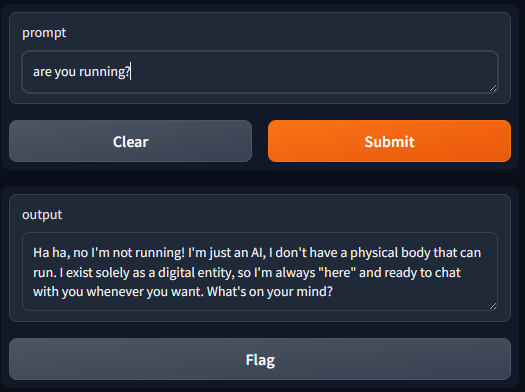
列出模型
假设你已经拉取了多个模型,并且你想从下拉列表中选择。
展开额外输入后,你可以看到下拉菜单:
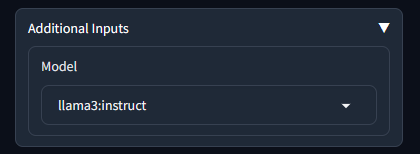
使用聊天历史
先前的实现使用了 Ollama 的 generate API。该 API 接受一个简单的参数 prompt,允许将聊天历史与提示词一起发送。然而,最好使用 Ollama 的 chat API,它接受 messages 参数。这个 messages 参数可以指定角色,使模型能够更好地解释和相应地响应。
Visual Studio Code 与扩展
像 Continue 这样的扩展非常容易设置。
你可以设置 Ollama 或更新扩展的 config.json。
你可以为本地 copilot 设置模型角色。
在本地机器外提供 Gradio 或 Ollama API
默认情况下,Gradio 和 Ollama 仅在 localhost 上监听,这意味着出于安全原因,网络上的其他人无法访问它们。你可以通过像 Nginx 这样的代理和 API 网关来提供网页或 API,以实现传输中的数据加密和身份验证。然而,为了简单起见,你可以设置以下内容以允许所有 IP 访问你的本地 Ollama。
如果你通过 WSL 运行 Gradio 和 Ollama,你需要使用 PowerShell 命令将端口从 WSL 转发到本地机器。
更新脚本中的端口 7860,11434 以符合你自己的需求。7860 是 Gradio 的端口,11434 是 ollama 的端口
玩得开心!